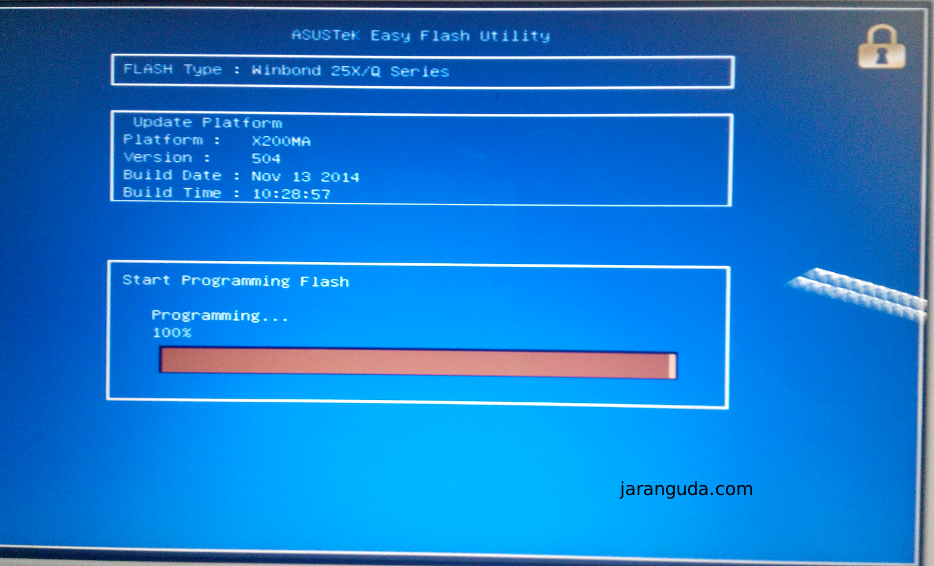Bila anda mendapati printer queue tidak bisa dihapus ntar karena access denied atau error lainnya. 1. Cara Pertama – GUI Kita menggunakan mode visual disini. Jalankan RUN (Windows + R) ketik services.msc lalu tekan enter. Pada tampilan Services cari Print Spooler klik kanan pilih Stop di Windows Explorer (Windows + E) ketik %windir%\System32\spool\PRINTERS biasanya diarahkan […]